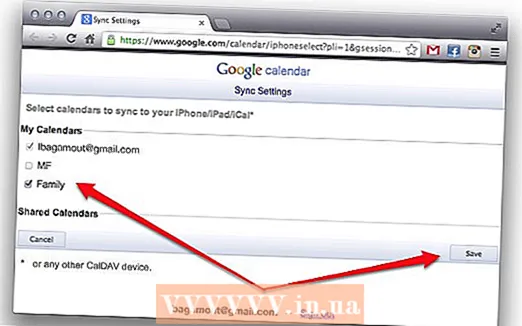Forfatter:
Judy Howell
Oprettelsesdato:
1 Juli 2021
Opdateringsdato:
1 Juli 2024

Indhold
- At træde
- Metode 1 af 3: Kørsel med Uber
- Metode 2 af 3: Kørsel efter Uber
- Metode 3 af 3: Henvis venner til at køre Uber
- Tips
Denne wikiHow lærer dig, hvordan du tilmelder dig en Uber-konto som passager eller chauffør. Mens du straks kan bestille en tur som passager, kan det tage et par dage at gennemføre de nødvendige trin for at køre for Uber.
At træde
Metode 1 af 3: Kørsel med Uber
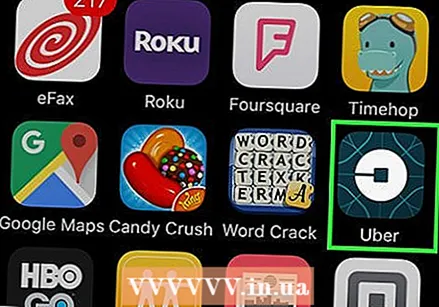 Åbn Uber-appen. Hvis du ikke allerede har Uber installeret på din smartphone eller tablet, skal du downloade det fra App Store (iOS) eller Play Store (Android).
Åbn Uber-appen. Hvis du ikke allerede har Uber installeret på din smartphone eller tablet, skal du downloade det fra App Store (iOS) eller Play Store (Android). 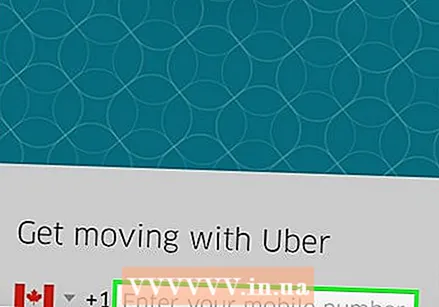 Indtast dit mobiltelefonnummer. Sørg for at indtaste et nummer, hvor du kan modtage tekstbeskeder, og tryk på pilen for at fortsætte.
Indtast dit mobiltelefonnummer. Sørg for at indtaste et nummer, hvor du kan modtage tekstbeskeder, og tryk på pilen for at fortsætte. 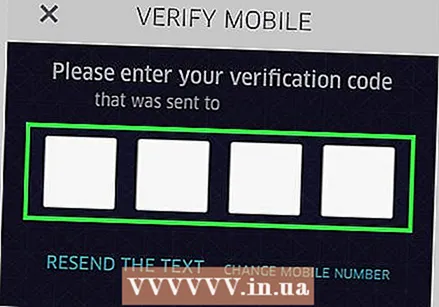 Indtast den 4-cifrede bekræftelseskode. Denne kode sendes med sms til det nummer, du indtastede. Tryk på pilen for at fortsætte.
Indtast den 4-cifrede bekræftelseskode. Denne kode sendes med sms til det nummer, du indtastede. Tryk på pilen for at fortsætte. 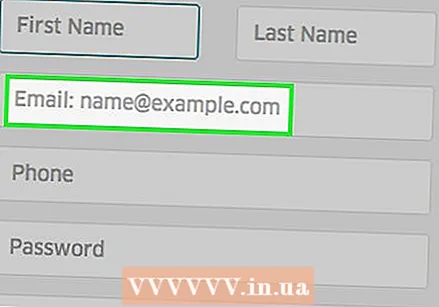 Indtast din e-mailadresse. Tryk på pilen for at fortsætte.
Indtast din e-mailadresse. Tryk på pilen for at fortsætte. 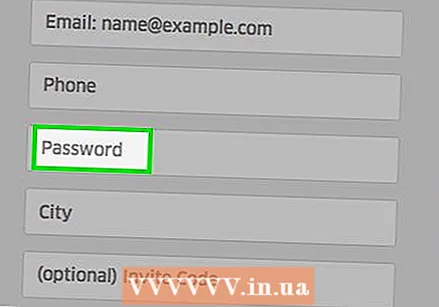 Indtast en adgangskode til din konto. Vælg en adgangskode, der er mindst 8 tegn lang og indeholder en kombination af bogstaver, tal og tegnsætningstegn, og tryk derefter på pilen for at fortsætte.
Indtast en adgangskode til din konto. Vælg en adgangskode, der er mindst 8 tegn lang og indeholder en kombination af bogstaver, tal og tegnsætningstegn, og tryk derefter på pilen for at fortsætte. 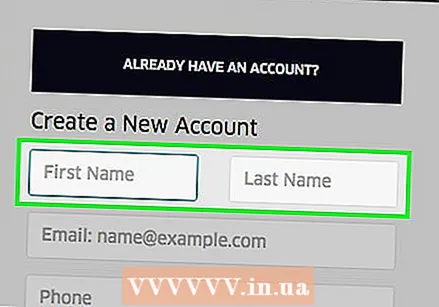 Indtast dit fornavn og efternavn. Tryk på pilen for at fortsætte.
Indtast dit fornavn og efternavn. Tryk på pilen for at fortsætte. 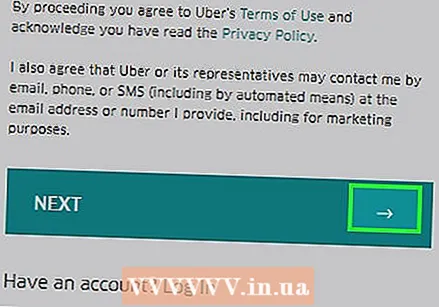 Tryk på pilen for at acceptere Ubers servicevilkår.
Tryk på pilen for at acceptere Ubers servicevilkår. Tryk på ☰. Det er i øverste venstre hjørne af skærmen.
Tryk på ☰. Det er i øverste venstre hjørne af skærmen.  Tryk på Betaling.
Tryk på Betaling.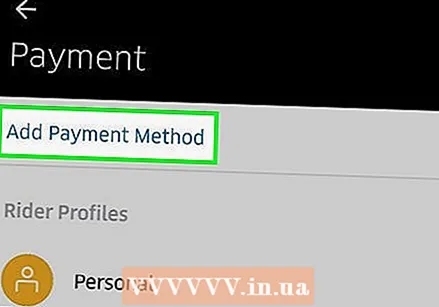 Tryk på Tilføj betalingsmetode.
Tryk på Tilføj betalingsmetode.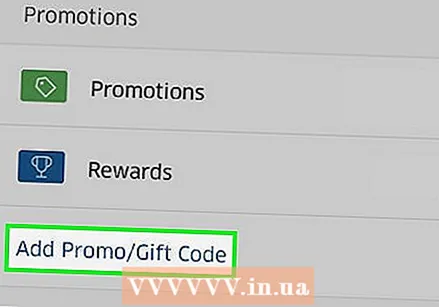 Tryk på Tilføj promo / rabatkode. Hvis du har modtaget en salgsfremmende kode fra en anden Uber-bruger, kan du indtaste den for at modtage en salgsfremmende rabat.
Tryk på Tilføj promo / rabatkode. Hvis du har modtaget en salgsfremmende kode fra en anden Uber-bruger, kan du indtaste den for at modtage en salgsfremmende rabat. - Hvis du ikke har en kode, anbefaler Uber at få koden FTC20 at bruge til at få din første tur gratis (op til € 15).
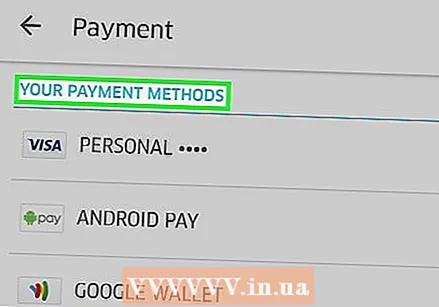 Vælg en betalingsmetode. Disse muligheder varierer fra land til land.
Vælg en betalingsmetode. Disse muligheder varierer fra land til land. - Hvis du vælger Kredit- eller betalingskort, følg derefter instruktionerne på skærmen for at indtaste dit kortnummer og faktureringsoplysninger.
- Hvis du vælger PayPal, PayTM eller et andet betalingsbehandlingsfirma, skal du følge instruktionerne på skærmen for at logge ind på din konto og godkende Ubers gebyrer.
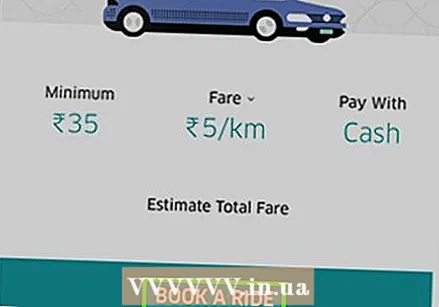 Book en tur. Når dine betalingsoplysninger er indtastet, er du klar til din første tur. For detaljeret information om reservation af din første tur, se Sådan bestilles en Uber.
Book en tur. Når dine betalingsoplysninger er indtastet, er du klar til din første tur. For detaljeret information om reservation af din første tur, se Sådan bestilles en Uber.
Metode 2 af 3: Kørsel efter Uber
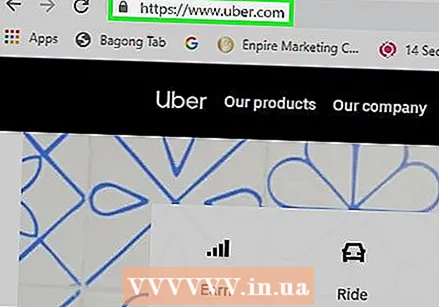 Gå til https://www.uber.com i en webbrowser. Gør dette fra en webbrowser, ikke Uber-smartphone-appen.
Gå til https://www.uber.com i en webbrowser. Gør dette fra en webbrowser, ikke Uber-smartphone-appen. 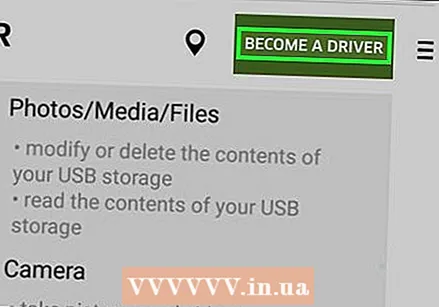 Klik på Bliv chauffør. Dette er den grønne knap øverst til højre på skærmen.
Klik på Bliv chauffør. Dette er den grønne knap øverst til højre på skærmen. - For at køre for Uber skal du være 21 år eller ældre, have et gyldigt kørekort, forsikring og en lovligt registreret bil, der opfylder Uber-kriterierne for din by.
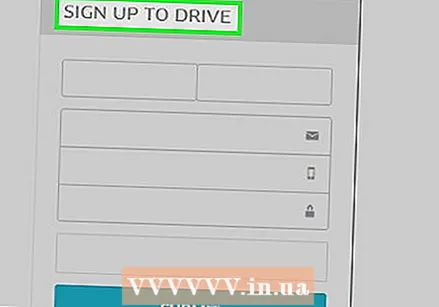 Indtast dine personlige oplysninger. Indtast de ønskede oplysninger, såsom dit navn og telefonnummer, i formularen til højre på skærmen. Når formularen er udfyldt, skal du klikke på Næste at fortsætte.
Indtast dine personlige oplysninger. Indtast de ønskede oplysninger, såsom dit navn og telefonnummer, i formularen til højre på skærmen. Når formularen er udfyldt, skal du klikke på Næste at fortsætte. - Hvis du allerede har tilmeldt dig Uber som passager, skal du i stedet klikke på linket "Tilmeld" under formularen.
- Når du vælger en mulighed i rullemenuen "Hvilken type køretøj kører du?" Personligt køretøj hvis du kører din egen bil, eller Førerhus hvis du kører en licenseret taxa.
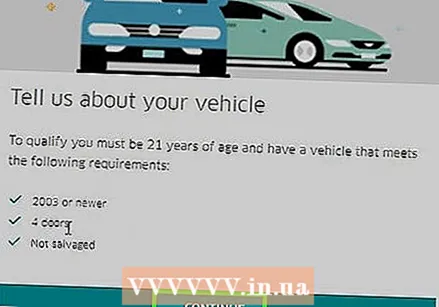 Klik på Fortsæt, hvis dit køretøj opfylder kravene på skærmen.
Klik på Fortsæt, hvis dit køretøj opfylder kravene på skærmen.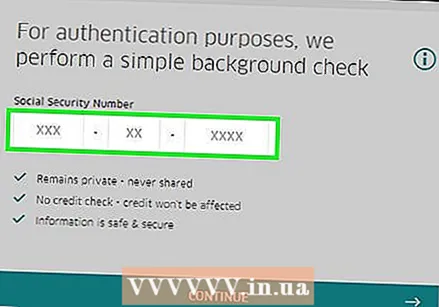 Indtast dit personnummer eller andet identifikationsnummer. Indtast nummeret i det angivne felt, og klik på Hop på. Uber bruger dette nummer til at udføre en baggrundskontrol.
Indtast dit personnummer eller andet identifikationsnummer. Indtast nummeret i det angivne felt, og klik på Hop på. Uber bruger dette nummer til at udføre en baggrundskontrol. 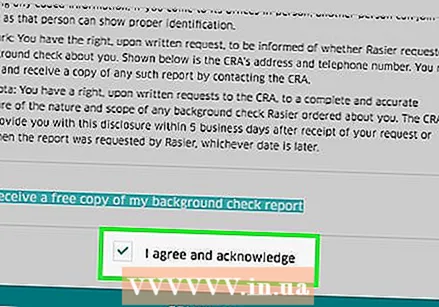 Klik på Jeg accepterer og accepter for at acceptere baggrundskontrollen.
Klik på Jeg accepterer og accepter for at acceptere baggrundskontrollen.- Uber kontrollerer ikke din kredit eller deler dine oplysninger med andre.
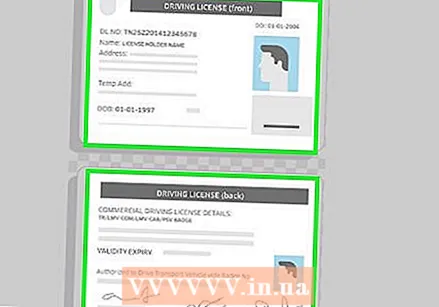 Upload et foto af dit kørekort.
Upload et foto af dit kørekort.- Hvis du bruger din smartphone eller tablet til at udfylde formularen, skal du trykke på Tag et billede med min telefon og følg instruktionerne på skærmen for at uploade billedet.
- Hvis du bruger en computer, skal du tage et foto af dit kørekort med en smartphone og sende billedet til din computer. Klik på "Upload foto".
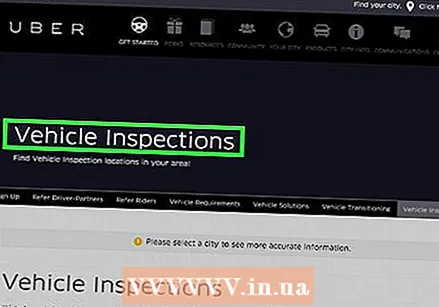 Klik på Find et inspektionscenter. Inden du kan fortsætte, skal din bil inspiceres af en certificeret Uber-inspektør. Når inspektionen er afsluttet, kan du gå videre til næste trin.
Klik på Find et inspektionscenter. Inden du kan fortsætte, skal din bil inspiceres af en certificeret Uber-inspektør. Når inspektionen er afsluttet, kan du gå videre til næste trin. - Uber vil forsøge at finde det nærmeste inspektionscenter. Hvis du vil bruge dette center, skal du klikke på Vælg denne placering under placeringen. Ellers skal du klikke på Vælg en anden placering for en alternativ mulighed.
- Tag dit kørekort, din registrerings- og forsikringspapir med til inspektionen.
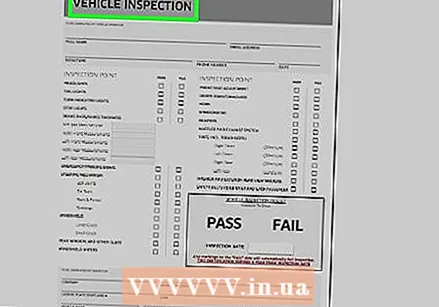 Tag et billede af (eller scan) din bilinspektionsformular.
Tag et billede af (eller scan) din bilinspektionsformular.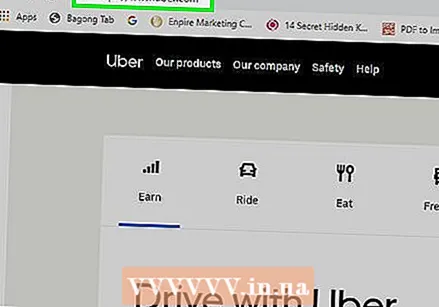 Gå til https://www.uber.com/sign-in.
Gå til https://www.uber.com/sign-in.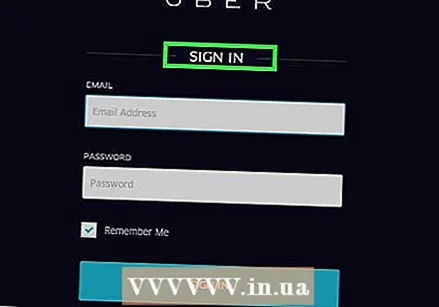 Klik på Log ind som driver.
Klik på Log ind som driver.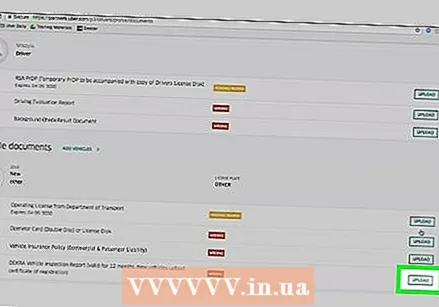 Upload dit køretøjs inspektionsskema. En popup vises, der spørger, om du har afsluttet din inspektion. Klik på Ja og derefter videre Blade for at navigere til billedet eller den scannede inspektionsformular.
Upload dit køretøjs inspektionsskema. En popup vises, der spørger, om du har afsluttet din inspektion. Klik på Ja og derefter videre Blade for at navigere til billedet eller den scannede inspektionsformular. 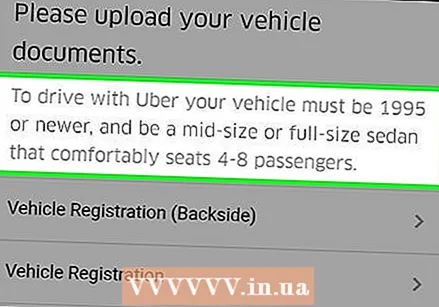 Upload fotos af alle anmodede dokumenter. Du bliver nu bedt om at uploade en kopi af dit forsikringskort, registreringskort og forretningstilladelse (hvis det kræves af din by eller dit land).
Upload fotos af alle anmodede dokumenter. Du bliver nu bedt om at uploade en kopi af dit forsikringskort, registreringskort og forretningstilladelse (hvis det kræves af din by eller dit land). - San Francisco CA, Portland OR og Las Vegas NV kræver alle Uber-chauffører for at købe firmalicenser.
- Kontakt din bys indtægtsafdeling for at finde ud af, om der kræves en virksomhedslicens for at køre Uber i din by.
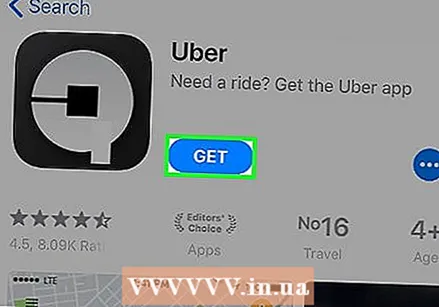 Download Uber-appen. Vælge iPhone eller Android for at sende et downloadlink direkte til din smartphone. Linket starter din telefons appbutik, hvor du downloader den som enhver anden app.
Download Uber-appen. Vælge iPhone eller Android for at sende et downloadlink direkte til din smartphone. Linket starter din telefons appbutik, hvor du downloader den som enhver anden app. 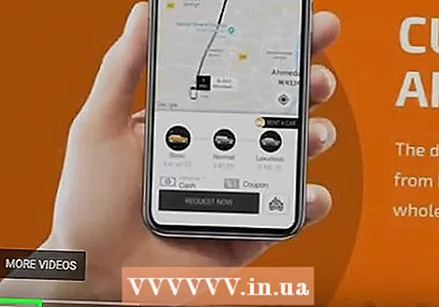 Klik på Afspil på velkomstvideoen. Denne video lærer dig mere om at køre med Uber, herunder oplysninger om, hvordan du bruger appen på din smartphone.
Klik på Afspil på velkomstvideoen. Denne video lærer dig mere om at køre med Uber, herunder oplysninger om, hvordan du bruger appen på din smartphone. 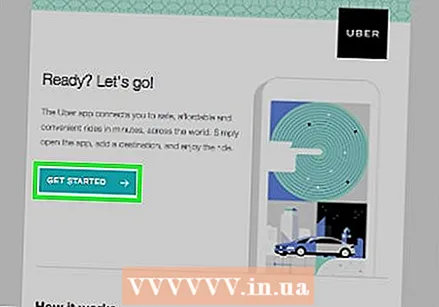 Tjek indlægget. Så længe dine dokumenter er godkendt, og din baggrundskontrol er vellykket, modtager du en velkomstpakke fra Uber om få dage (selvom det kan tage op til 2 uger, hvis efterspørgslen er høj). Denne pakke indeholder alle de oplysninger, du har brug for for at komme på vejen, inklusive et Uber-klistermærke til din forrude.
Tjek indlægget. Så længe dine dokumenter er godkendt, og din baggrundskontrol er vellykket, modtager du en velkomstpakke fra Uber om få dage (selvom det kan tage op til 2 uger, hvis efterspørgslen er høj). Denne pakke indeholder alle de oplysninger, du har brug for for at komme på vejen, inklusive et Uber-klistermærke til din forrude.
Metode 3 af 3: Henvis venner til at køre Uber
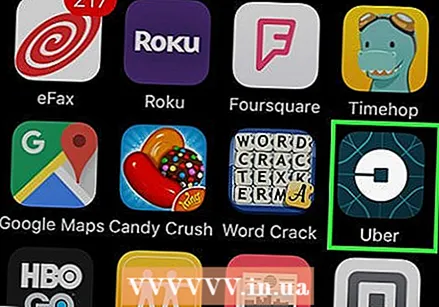 Åbn Uber-appen. Du kan henvise venner, familie og mennesker, du er forbundet til, på sociale medier for at køre med Uber ved at dele din personlige kode. Når din ven tilmelder sig Uber, får de deres første tur gratis. Og når de først har taget den første gratis tur, får du også en gratis Uber-tur selv.
Åbn Uber-appen. Du kan henvise venner, familie og mennesker, du er forbundet til, på sociale medier for at køre med Uber ved at dele din personlige kode. Når din ven tilmelder sig Uber, får de deres første tur gratis. Og når de først har taget den første gratis tur, får du også en gratis Uber-tur selv. - De personer, du henviser, har muligvis endnu ikke konti hos Uber. De skal oprette en ny konto med din personlige kode, så begge kan drage fordel af dette tilbud.
- Mængden af gratis turkredit varierer fra område til område, men er normalt maksimalt € 15 per tur.
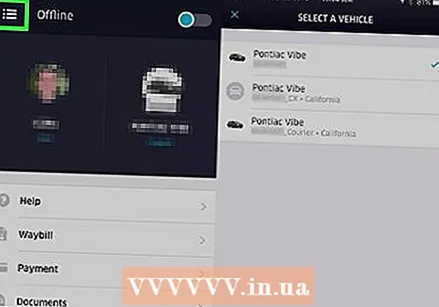 Klik på ☰. Det er i øverste venstre hjørne af skærmen.
Klik på ☰. Det er i øverste venstre hjørne af skærmen. 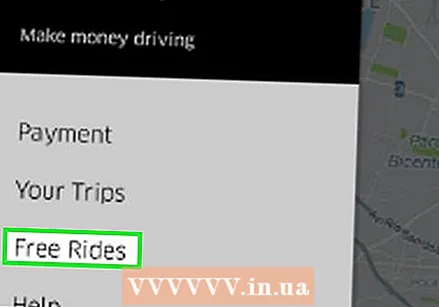 Klik på Gratis rides.
Klik på Gratis rides.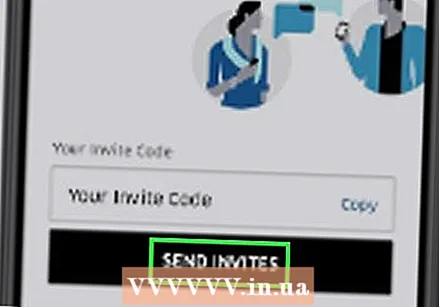 Klik på Send invitationer. Din kode vises under "Din invitationskode".
Klik på Send invitationer. Din kode vises under "Din invitationskode".  Vælg en app, du vil dele din kode med. Du kan dele din kode via e-mail, sms eller næsten med enhver app til sociale medier. Når du har valgt en app, kan du bruge den til at sende en besked til enhver, du vil dele din kode med.
Vælg en app, du vil dele din kode med. Du kan dele din kode via e-mail, sms eller næsten med enhver app til sociale medier. Når du har valgt en app, kan du bruge den til at sende en besked til enhver, du vil dele din kode med. - Den person, du henviser til, skal klikke på dit link eller indtaste koden manuelt, så du begge får kredit.
Tips
- Krav til Uber-chauffører varierer efter by.
- For en aktuel liste over byer, hvor Uber opererer, skal du besøge https://www.uber.com/global/nl/cities/.
- Når du tilmelder dig Uber, kan du tage individuelle forlystelser samt dele forlystelser med andre.